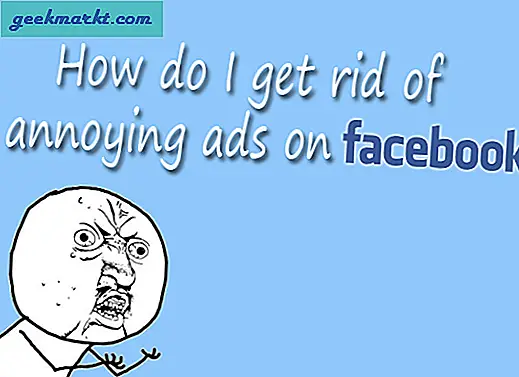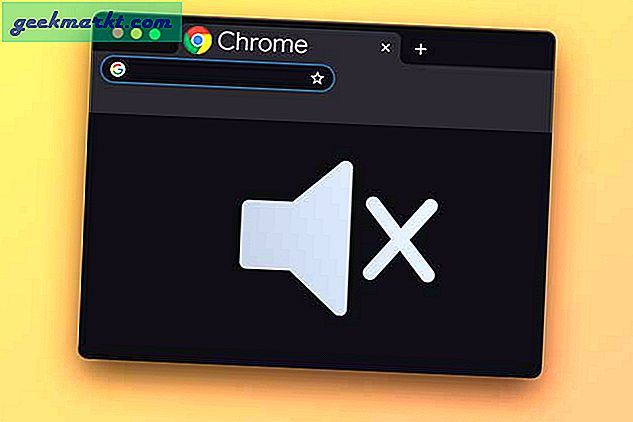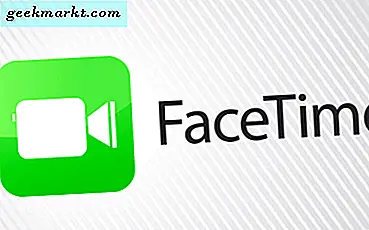
Facetime merupakan bagian dari budaya modern yang telah kami ubah menjadi sebuah kata kerja. Seperti ketika kita Google sesuatu daripada melakukan pencarian internet, kami Facetime daripada memiliki panggilan video. Tetapi jika Facetime tidak berfungsi, bagaimana Anda memperbaikinya?
Facetime adalah versi Apple dari Skype dan bekerja dengan sangat baik. Kelemahannya adalah bahwa panggilan Facetime dibatasi untuk pengguna Apple lainnya. Keuntungannya adalah panggilan itu gratis dan berkualitas sangat tinggi. Aplikasi ini berfungsi di iPhone, iPad, dan Mac, dan selama Wi-Fi atau sinyal jaringan Anda cukup kuat untuk menghadirkan kualitas video dan panggilan yang sangat baik di mana pun Anda berada.

Bagaimana cara memecahkan masalah Facetime
Tidak seperti Skype, Facetime menggunakan server Facetime milik Apple sehingga Anda dibatasi untuk menggunakan koneksi tersebut, bukan koneksi point to point. Jika Facetime tidak berfungsi, hal pertama yang harus Anda lakukan adalah memeriksa untuk melihat apakah server Facetime sudah siap. Periksa halaman Status Sistem Apple ini untuk melakukan itu. Jika di hijau, server sudah habis.
Jika server sudah habis, mari kita lanjutkan.
Periksa koneksi Anda
Hal logis berikutnya untuk diperiksa adalah koneksi Anda. Jika Anda menggunakan Wi-Fi, periksa dengan menjelajahi internet atau menghubungkan perangkat lain. Jika koneksi baik-baik saja, cobalah streaming video dari YouTube atau sesuatu untuk memastikan video dapat streaming. Jika Anda menggunakan operator Anda, lakukan hal yang sama menggunakan 4G atau apa pun. Lalu ganti. Uji Wi-Fi jika Anda menggunakan operator atau operator Anda jika Anda menggunakan Wi-Fi.
Jika Facetime berfungsi di jaringan lain, masalahnya ada pada jaringan asli. Jika tidak berhasil, itu adalah hal lain.
Periksa pembaruan
Karena ini adalah Apple yang kita hadapi, hal pertama yang perlu Anda lakukan adalah memastikan bahwa semua aplikasi dan OS Anda sudah diperbarui. Apple sangat sensitif terhadap perubahan dalam versi perangkat lunak sehingga merupakan tempat yang logis untuk memulai pemecahan masalah. Perbarui Mac OS atau iOS jika perlu.
Meskipun tidak mungkin terjadi lagi, pembaruan OS menyebabkan Facetime berhenti bekerja beberapa tahun lalu dan Apple harus merilis pembaruan lain untuk memulihkannya. Saya sekarang selalu waspada untuk memeriksa pembaruan setiap kali ada masalah dengan perangkat Apple.

Nyalakan ulang perangkat
Sebuah reboot memperbaiki lebih banyak masalah di semua perangkat daripada yang pernah saya bayangkan. Biasanya ini adalah langkah pertama yang saya buat dalam memecahkan masalah Windows, tetapi karena Apple lebih stabil dan lebih dapat diprediksi, saya biarkan beberapa saat. Jika Anda sudah memeriksa jaringan dan pembaruan sistem, sekarang adalah saat yang tepat untuk melakukan reboot.
Keluar dan masuk lagi
Keluar dari perangkat Anda atau Facetime secara khusus dan masuk kembali dengan ID Apple Anda dapat menyegarkan otentikasi antara perangkat Anda dan server Apple. Coba itu sekarang. Buka Pengaturan dan Facetime. Pilih Keluar dan kemudian masuk lagi menggunakan ID Apple Anda. Lalu ulangi Facetime.
Saat Anda berada di Facetime, periksa dengan cepat bahwa itu toggle ke On. Meskipun tampak jelas, ada baiknya memeriksa saat Anda berada di sana.
Periksa tanggal dan waktu
Karena perangkat Apple Anda harus melakukan sinkronisasi dengan server Apple untuk mengatur panggilan Facetime, ada baiknya memeriksa tanggal dan waktu berikutnya. Jika Facetime berfungsi sebelum dan tiba-tiba berhenti bekerja dan Anda belum melakukan perubahan apa pun, sepertinya tidak akan menyebabkan masalah ini, tetapi kami perlu memeriksanya.
Buka Pengaturan, Tanggal & Waktu Umum. Periksa waktu yang diatur secara otomatis. Ini harus disinkronkan sendiri dengan Apple dan menghindari masalah apa pun. Jika Ditetapkan secara otomatis tidak diaktifkan, lakukan sekarang. Kemudian ulangi Facetime.
Setel ulang pengaturan jaringan dan SIM
Perbaikan terakhir yang saya lihat bekerja adalah pengaturan ulang pengaturan jaringan. Ini menghapus kata sandi Wi-Fi atau jaringan apa pun, jadi pastikan Anda menuliskannya di suatu tempat terlebih dahulu. Kemudian arahkan ke Pengaturan, Umum dan Reset. Pilih Reset Pengaturan Jaringan. Konfirmasikan jika diminta, reboot perangkat Anda dan masuk kembali ke jaringan Anda seperlunya.
Jika itu tidak berhasil dan Anda menggunakan iPhone, keluarkan SIM, reboot telepon dan masukkan kembali SIM. Telepon akan mengambilnya dan mudah-mudahan mengambil nomor telepon dan mengatur ulang Facetime dengan nomor itu. Saya belum melihat banyak tetapi forum iPhone menyebutkannya sebagai efektif sehingga patut dicoba.
Jadi ada beberapa hal yang harus dicoba jika Facetime Anda tidak berfungsi. Ada perbaikan lain yang Anda tahu bekerja? Beritahu kami tentang mereka di bawah ini jika Anda melakukannya!